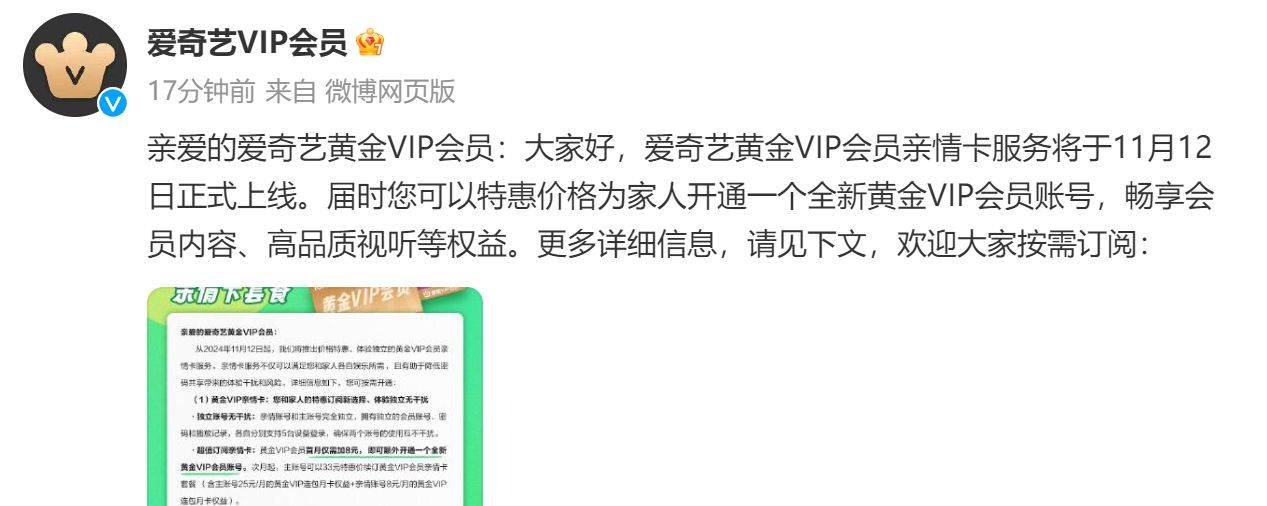如何设置Mac电脑中的共享文件夹允许客人使用?
2023-09-15 355在Mac电脑中可以设置临时客人账户,使用该账户很多权限都会受到限制,但如果客人想要看Mac电脑中的共享文件怎么办?下面我们分享在Mac电脑中共享文件夹允许客人使用的操作步骤。
1、打开Mac电脑中的系统偏好设置,
2、进入偏好设置,点击“共享”;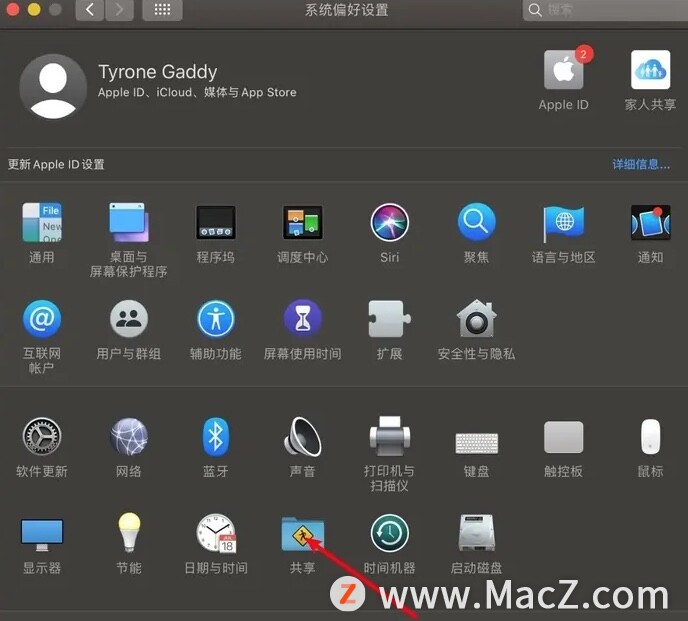 3、在共享的窗口中,点击左边列表里的“共享文件”;
3、在共享的窗口中,点击左边列表里的“共享文件”;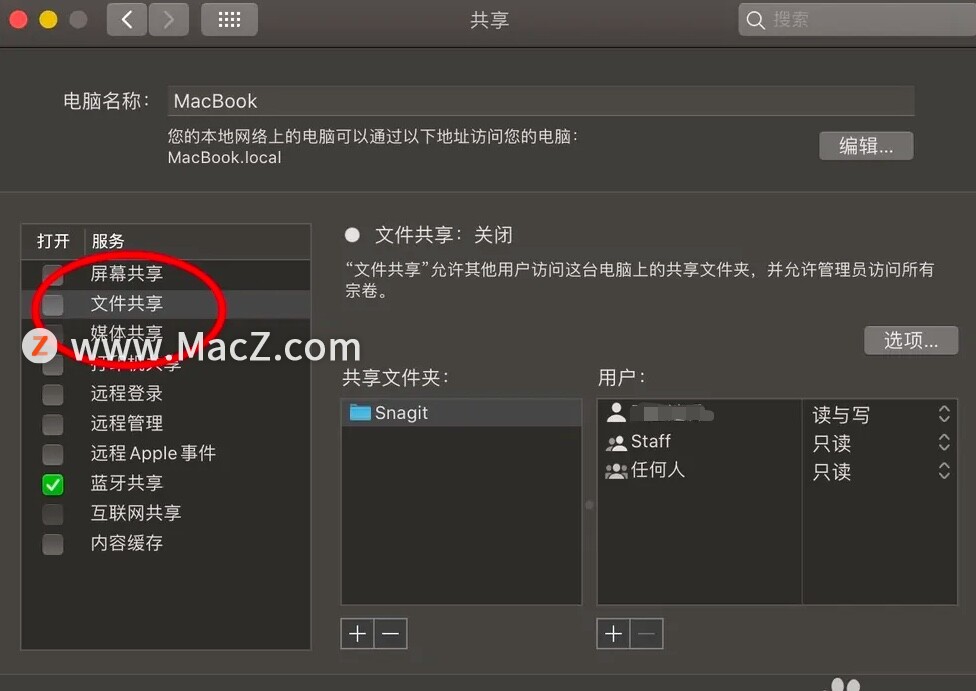 4、右边在共享文件的目录下,选择允许客人使用的共享文件夹;
4、右边在共享文件的目录下,选择允许客人使用的共享文件夹;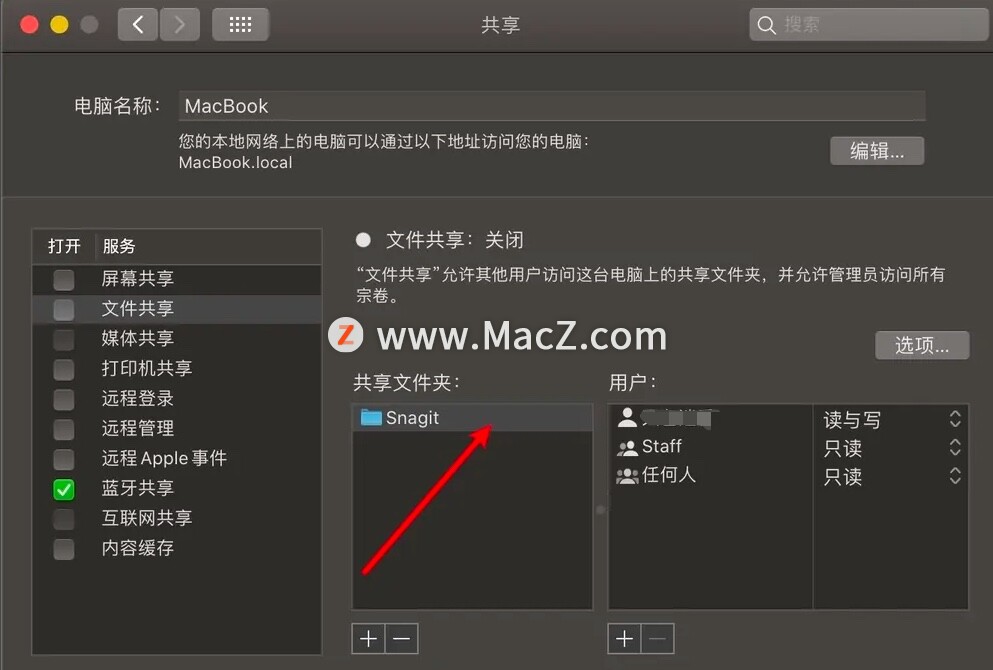 5、右键点击文件夹,选择“高级可选性”设置;
5、右键点击文件夹,选择“高级可选性”设置;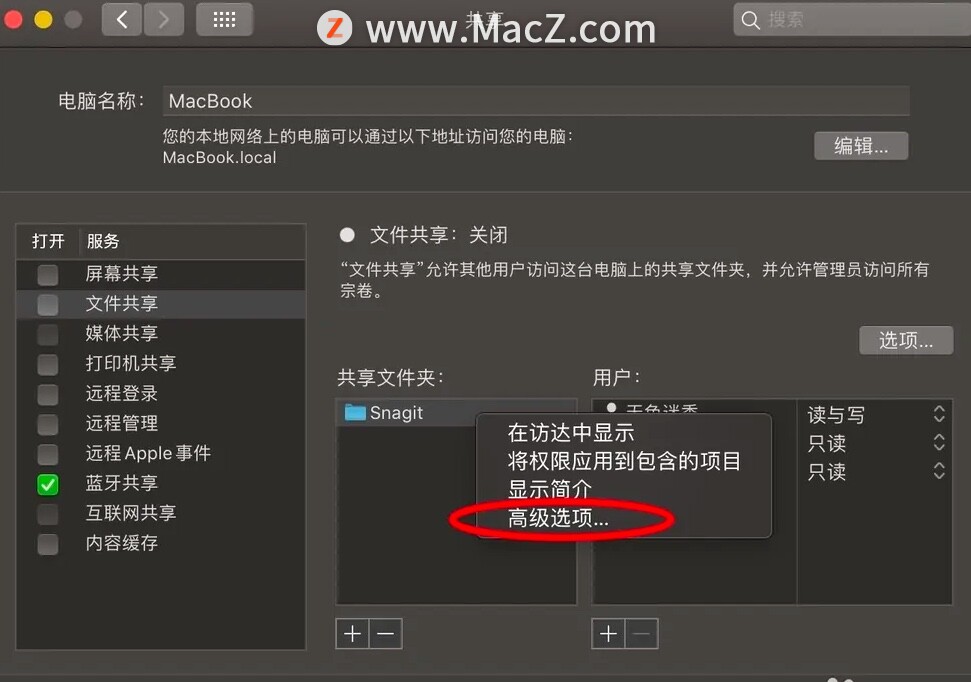 6、在弹出的窗口中,勾选上允许客人用户,最后点击“好”即可完成。
6、在弹出的窗口中,勾选上允许客人用户,最后点击“好”即可完成。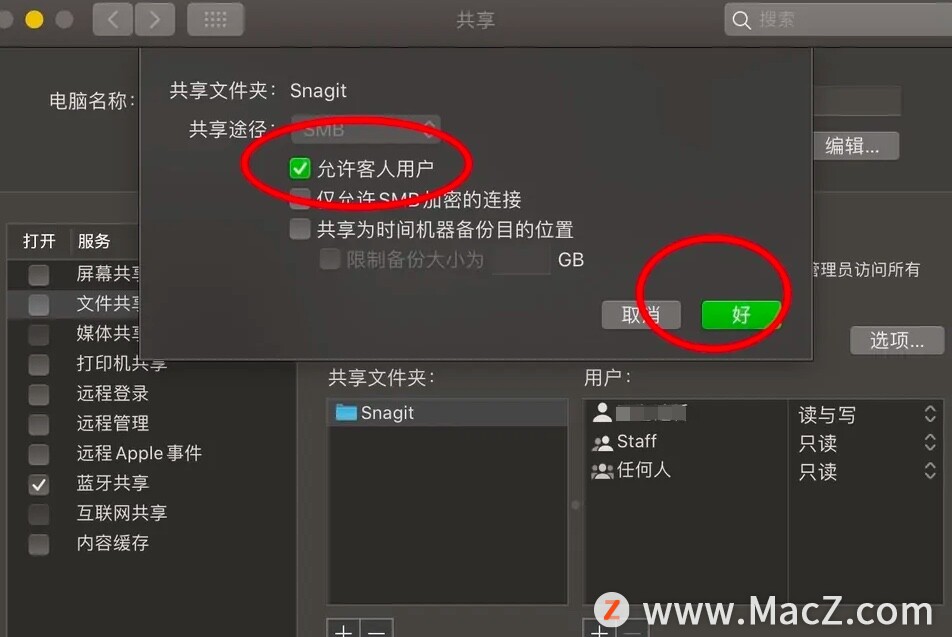
以上就是小编带来的如何设置Mac电脑中的共享文件夹允许客人使用,还有哪些关于macOS的操作技巧,欢迎来交流。
相关资讯
查看更多最新资讯
查看更多-

- 苹果 iPhone 应用精彩纷呈,iPad 用户望眼欲穿
- 2025-02-06 297
-

- 苹果官方发布指南:如何禁用 MacBook 自动开机功能
- 2025-02-05 295
-

- 苹果分享 macOS 15 Sequoia 技巧,Mac 启动行为由你掌控
- 2025-02-02 269
-

- 苹果首次公布AirPods固件升级攻略:共6步
- 2025-01-30 227
-

- 苹果 iPhone 用户禁用 Apple Intelligence 可释放最多 7GB 存储空间
- 2025-01-30 208
热门应用
查看更多-

- 快听小说 3.2.4
- 新闻阅读 | 83.4 MB
-

- 360漫画破解版全部免费看 1.0.0
- 漫画 | 222.73 MB
-

- 社团学姐在线观看下拉式漫画免费 1.0.0
- 漫画 | 222.73 MB
-

- 樱花漫画免费漫画在线入口页面 1.0.0
- 漫画 | 222.73 MB
-

- 亲子餐厅免费阅读 1.0.0
- 漫画 | 222.73 MB
-
 下载
下载
湘ICP备19005331号-4copyright?2018-2025
guofenkong.com 版权所有
果粉控是专业苹果设备信息查询平台
提供最新的IOS系统固件下载
相关APP应用及游戏下载,绿色无毒,下载速度快。
联系邮箱:guofenkong@163.com